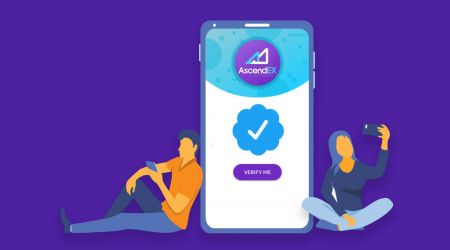验证 AscendEX - AscendEX China - AscendEX中国
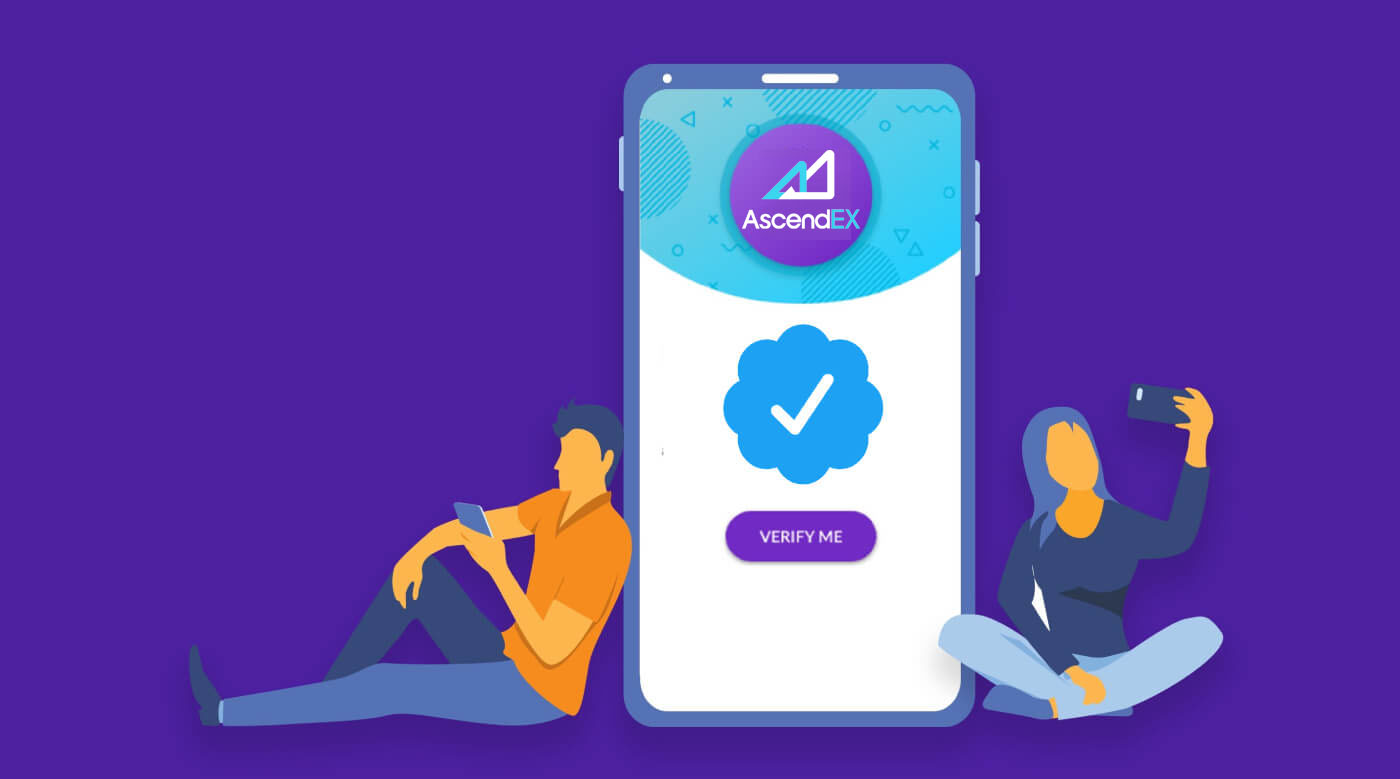
如何完成账户验证【PC端】
为了有资格获得独家优惠和更高的提款限额,请确保您的身份验证已完成。这是验证您的帐户的方法!
1.访问ascendex.com并点击[我的账户]图标。然后点击【账户验证】。

2.点击【立即验证】开始验证过程。这会将您带到您的个人信息页面。

3. 进入个人信息页面后,选择您所在的国家/地区,输入您的名字和姓氏;选择证件类型,输入证件号码,点击【下一步】。

4. 请确保您已准备好您的ID,然后点击[开始]。

5. 点击【拍照】开始验证过程。如果您更喜欢使用移动设备,请单击第二个按钮以继续使用 AscendEX 移动应用程序。

如果您选择在PC端完成验证,请点击【拍照】并完成以下步骤:
1. 为您的证件拍照,并确保其位于中心位置框架。然后,单击 [开始]。

2. 如果弹出提示请求访问您的相机,请允许访问。
3. 将证件正面置于相框中央并拍照。请确保图片清晰易读。然后点击【确认】。

4. 将证件背面置于相框中央并拍照。请确保图片清晰易读。然后点击【确认】。
5. 点击【开始】开始面部识别过程。

6. 请确保将您的面部置于画面中央,并按照屏幕提示完成面部识别扫描。系统正在处理您的面部识别,请稍候。完成后,您将拥有一个经过验证的帐户。
如果您希望在应用程序上完成验证,请单击 [更喜欢使用您的手机?] 并执行以下步骤:
1. 通过输入电子邮件或扫描二维码。

2. 对证件正反面进行拍照,并确保照片清晰可读。然后,点击【确认】。如果照片不清晰,请点击【重拍】。

3. 点击【开始】开始面部识别过程。请确保将您的脸部置于画面中央,并按照屏幕上的说明完成面部识别过程。

4.系统正在处理您的面部识别,请稍候。完成后,您将拥有一个经过验证的帐户。
如何完成账户验证【APP】
为了有资格获得独家优惠和更高的提款限额,请确保您的身份验证已完成。这是验证您的帐户的方法!1. 首先,打开AscendEX APP,点击您的个人资料图标,进入您的个人账户页面。点击身份验证按钮,进入身份验证页面。

2. 点击[验证]开始验证过程。这会将您带到您的个人信息页面。

3. 进入个人信息页面后,选择您所在的国家/地区,输入您的名字和姓氏;选择证件类型,输入证件号码,点击【下一步】。

4. 选择您要扫描的文档类型。

5. 将您的文档放在框架内,直到它被自动捕获。请扫描文件的两面。

6. 请确保将您的面部置于画面中央,并按照屏幕提示完成面部识别扫描。完成后,点击【继续】。

7. 系统正在处理您的面部识别,请稍候。完成后,您将拥有一个经过验证的帐户。

如何设置谷歌(2FA)验证【PC端】
AscendEX 需要谷歌两步验证 (2FA) 以确保用户帐户安全。请按照以下步骤设置Google 2FA:1. 访问AscendEX官网,点击【我的账户】-【账户安全】。

2. 在账户安全页面,点击【Google 2FA】旁边的【启用】进入验证页面。

3. 点击【发送】,输入您收到的邮箱/短信验证码,点击【生成2FA秘钥】。

4. 将2FA QR Code 保存到您的手机,或复制并保存Google Secret Key。

5. 下载Google Authenticator App 到您的手机。如果您不知道如何下载应用程序,请阅读页面上的说明。

6. 打开Google Authenticator,按照提示添加您的账户,方法是扫描您刚刚保存的QR Code,或者输入您复制的秘钥。

7. 例如,如果您选择通过密钥绑定,请点击[输入提供的密钥]以提供帐户详细信息。
输入账户名和您的密钥,点击【添加】完成。

Google 身份验证器将每 30 秒生成一个唯一的 6 位验证码。

(强烈建议您保存密钥或二维码作为备份,以防万一手机丢失,您可以在新手机上重新绑定。)
8. 返回Google Authenticator页面,输入最新的6位数字您的验证器生成的代码,请单击 [确认]。

9. 绑定成功后会弹出提示信息。请注意,出于安全原因,提款功能仅在提款后 24 小时可用。

注意:
在 AscendEX 上登录和其他安全要求的操作需要 6 位 2FA 验证码。它每 30 秒更改一次。请确保您输入的代码是最新的。
如果您忘记了备份密钥或二维码,请按照以下要求从您的注册邮箱发送视频请求至 [email protected]:
- 在视频中,您应该持有政府签发的身份证件和签名页。
- 签名页必须包括:AscendEX 帐户、日期和“请禁用我的 Google 2FA”。
- 在视频中,您应该清楚说明您的 AscendEX 帐户以及禁用 Google 2FA 的原因。
如何设置谷歌(2FA)验证【APP】
1. 打开AscendEX App,点击【我】-【安全设置】。

2. 点击【Google Authenticator】旁边的【尚未绑定】。

3. 点击【发送】获取邮箱/短信验证码。输入您收到的代码,然后单击 [Generate Google Secret Key]。

4. 将2FA QR Code 保存到您的手机,或复制并保存Google Secret Key。

5. 下载Google Authenticator App 到您的手机。如果您不知道如何下载应用程序,请阅读页面上的说明。

6. 打开Google Authenticator,按照提示添加您的账户,方法是扫描您刚刚保存的QR Code,或者输入您复制的秘钥。

7. 例如,如果您选择通过密钥绑定,请点击[输入提供的密钥]以提供帐户详细信息。
输入账户名和您的密钥,点击【添加】完成。

Google 身份验证器将每 30 秒生成一个唯一的 6 位验证码。

(强烈建议您保存密钥或二维码作为备份,以防手机丢失,您可以在新手机上重新绑定。)
8. 返回AscendEX App的Google Authenticator页面,输入您的验证器生成的最新 6 位数字代码,单击 [确认]。

9. 绑定成功后会弹出提示信息。请注意,出于安全原因,提款功能仅在提款后 24 小时可用。

笔记:
AscendEX 上的登录和其他安全要求的操作需要 6 位 2FA 验证码。它每 30 秒更改一次。请确保您输入的代码是最新的。
如果您忘记了备份密钥或二维码,请按照以下要求从您的注册邮箱发送视频请求至 [email protected]:
- 在视频中,您应该持有政府签发的身份证件和签名页。
- 签名页必须包括:AscendEX 帐户、日期和“请禁用我的 Google 2FA”。
- 在视频中,您应该清楚说明您的 AscendEX 帐户以及禁用 Google 2FA 的原因。
常问问题
双重身份验证失败
如果您在输入 Google 验证码后收到“双因素验证失败”的提示,请按照以下说明解决问题:
- 同步您手机上的时间(转到 Google Authenticator 应用程序的主菜单,选择设置 - 选择代码的时间校正 - 立即同步。如果您使用 iOS,请将设置 - 常规 - 日期时间 - 自动设置 - 设置为开,然后请确保您的移动设备显示正确的时间并重试。)和您的计算机(您尝试登录的计算机)。
- 你可以在电脑上下载chrome的authenticator extension ( https://chrome.google.com/webstore/detail/authenticator/bhghoamapcdpbohphigoooaddinpkbai?hl=en ),然后使用相同的私钥检查2FA码是否与手机上的代码。
- 在 Google Chrome 网络浏览器上使用隐身模式浏览登录页面。
- 清除浏览器缓存和 cookie。
- 尝试从我们专用的移动应用程序登录。
如何重置安全验证
如果您无法访问您的 Google Authenticator 应用程序、电话号码或注册的电子邮件地址,您可以按照以下步骤重置它:1. 如何重置 Google Verification
请从您的注册电子邮件中发送视频申请(≤ 27mb)到 support@ ascendex.com.
- 在视频中,您应该持有护照(或身份证)和签名页。
- 签名页必须包括:账户邮箱、日期和“申请解绑谷歌验证”。
- 请在视频中说明解绑谷歌验证的原因。
2. 如何更改电话号码
请发邮件至[email protected]。
电子邮件必须包括:
- 您以前的电话号码
- 国家代码
- 您的身份证/护照号码的最后四位数字
3. 如何更改注册邮箱
请发送邮件至[email protected]。
电子邮件必须包括:
- 身份证/护照正面和背面的照片
- 拿着您的身份证/护照和签名的自拍照
- [账户]页面的完整截图。在页面上,请将昵称更改为您要使用的新电子邮件地址

签名必须包括:
- 以前注册的电子邮件地址
- 日期
- 升腾EX
- “更改注册邮箱”及原因
- “任何因我更改注册邮箱而造成的潜在资产损失与AscendEX无关”
*注意:您提供的新电子邮件地址必须从未用于在平台上注册。